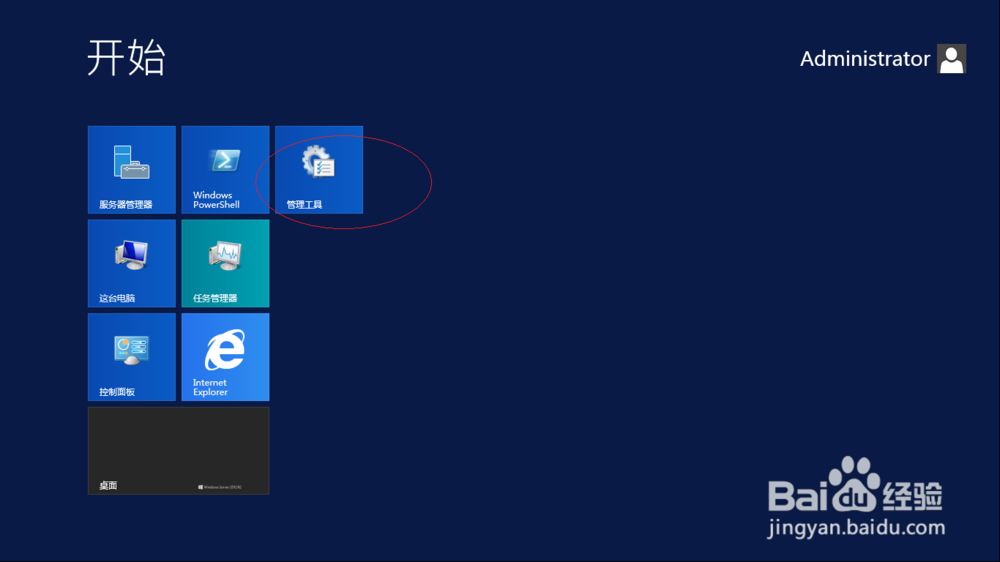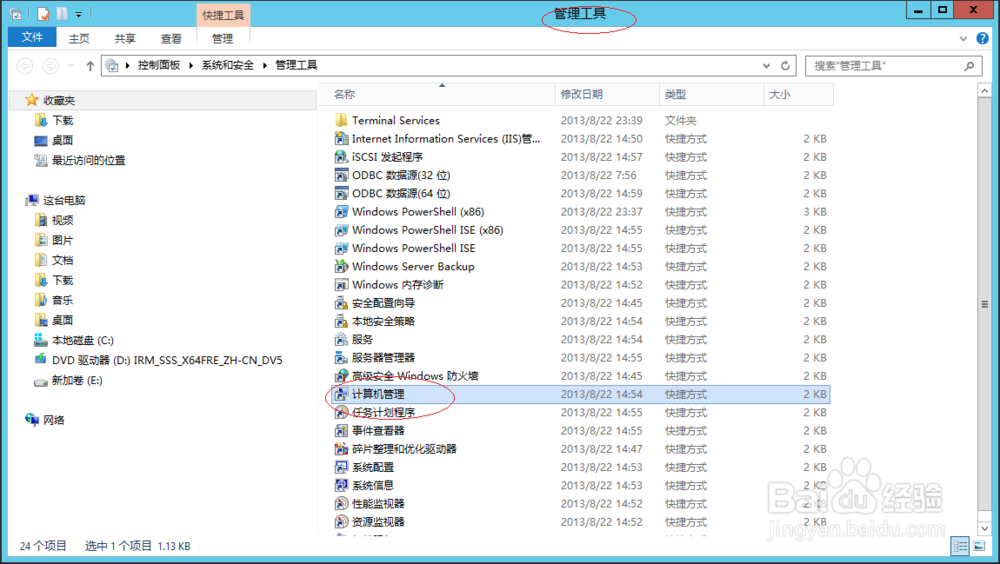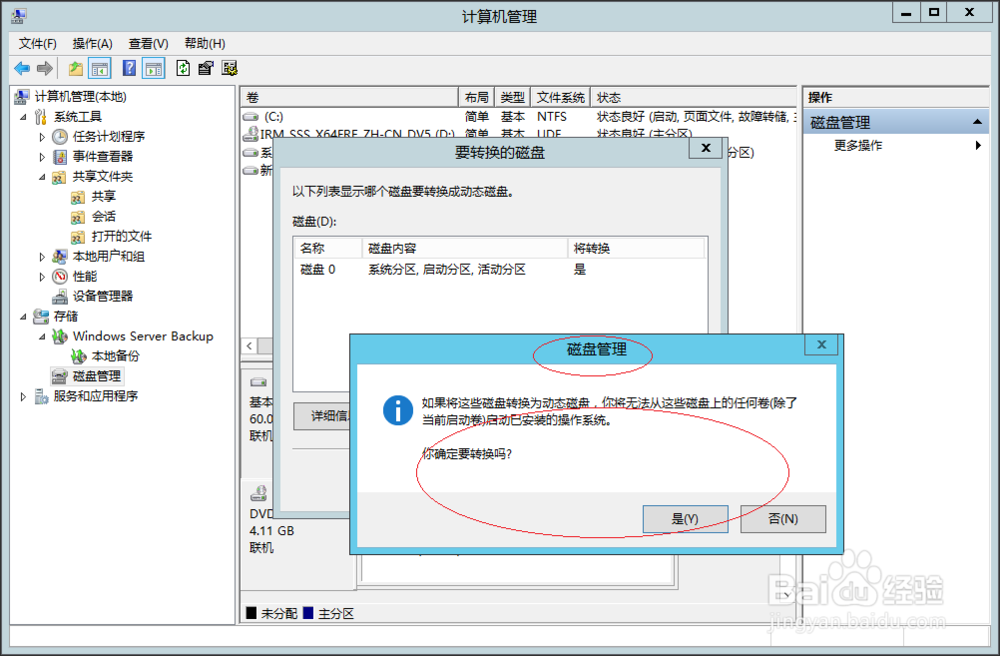Windows Server 2012将基本磁盘转换为动态磁盘
1、首先,点击"管理工具"磁贴
2、鼠标双击"计算机管理"图标
3、展开左侧"计算机管理(本地)→存储"文件夹
4、鼠标右击"磁盘管理→磁盘 0"图标,选择"转换到动态磁盘..."项
5、选择至少一个基本磁盘
6、显示哪个磁盘要转换成动态磁盘,点击"转换"按钮
7、完成设置,本例到此谢谢关注
声明:本网站引用、摘录或转载内容仅供网站访问者交流或参考,不代表本站立场,如存在版权或非法内容,请联系站长删除,联系邮箱:site.kefu@qq.com。
阅读量:56
阅读量:39
阅读量:50
阅读量:55
阅读量:35